
本篇要來介紹一個實用的 iOS 捷徑「IG 神器」,讓你能一鍵複製任何 Instagram 貼文的內容,包含文字、Hashtags (標籤)、個人自介名稱、個人檔案網址,甚至也能下載 IG 照片和影片!
如果你沒使用過 iOS 捷徑也不用擔心,下文會有詳細的圖文教學。
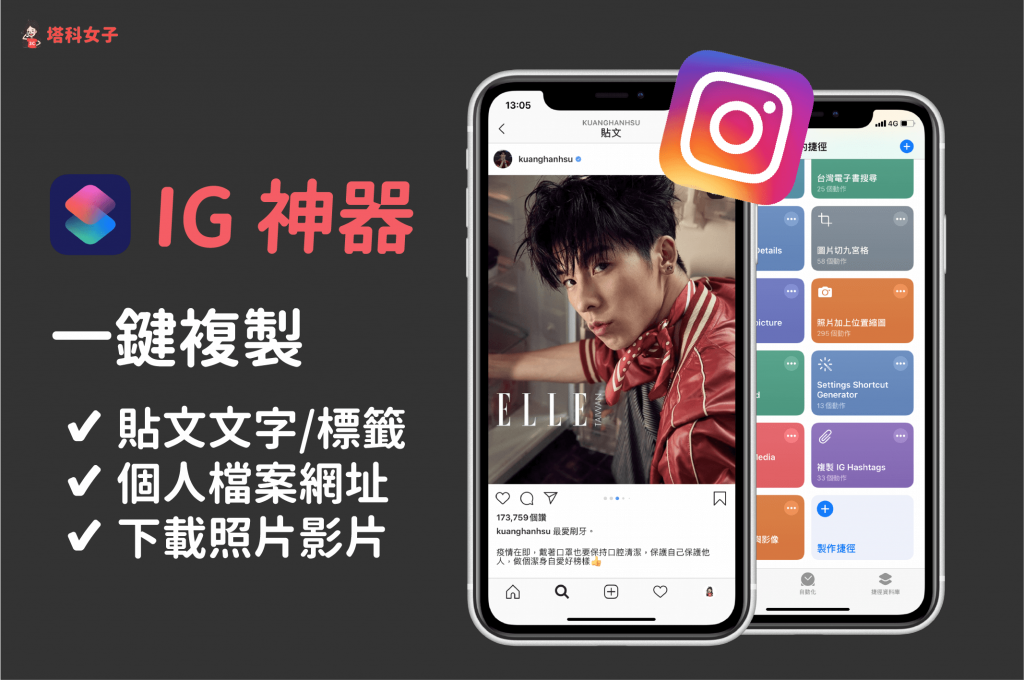
IG 神器 捷徑功能
- 複製貼文文字、Hashtags (標籤)
- 複製個人檔案網址
- 複製個人自介名稱
- 下載照片或影片
複製 IG 貼文與影像 四步驟
- 下載 Apple 官方「捷徑 App」
- 點選取得「複製 IG 貼文與影像」捷徑
- 開啟 IG App 點選「分享至 …」
- 執行捷徑
捷徑使用教學
如果你還沒用過捷徑 APP,記得要先去 App Store 下載。下載完後,必須取得本次的腳本,點選「複製 IG 貼文與影像」後選擇「取得捷徑」。
*注意:如果你的捷徑顯示無法開啟不受信任的捷徑,請依照這個路徑去開啟,「設定」- 「捷徑」- 啟用「允許不受信任的捷徑」。(點我看教學)
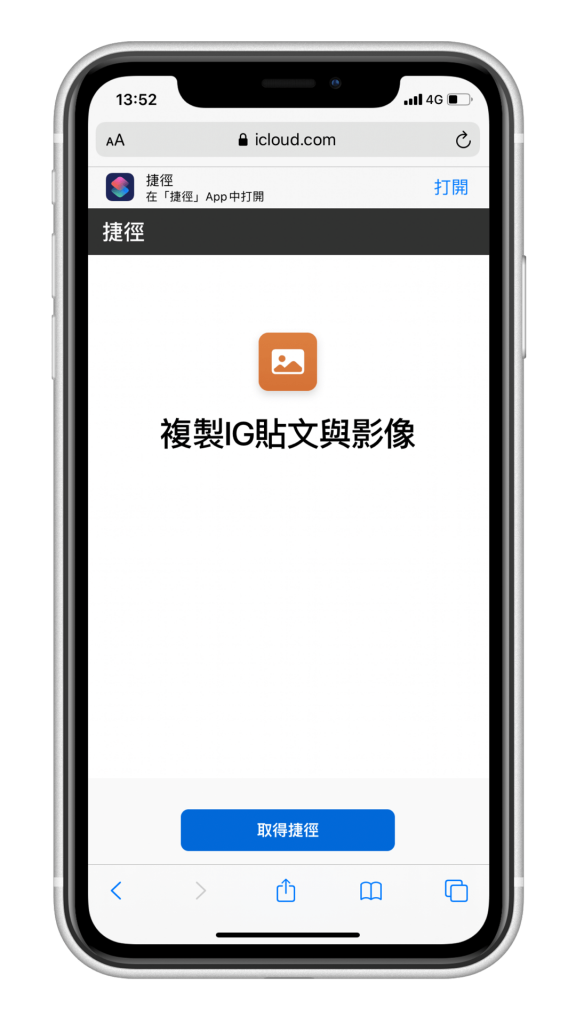
加入捷徑
由於 iOS 13 開始,Apple 對捷徑內容的審查比較嚴格,因此這邊請直接滑到捷徑最下方,點選紅色按鈕「加入不受信任的捷徑」。
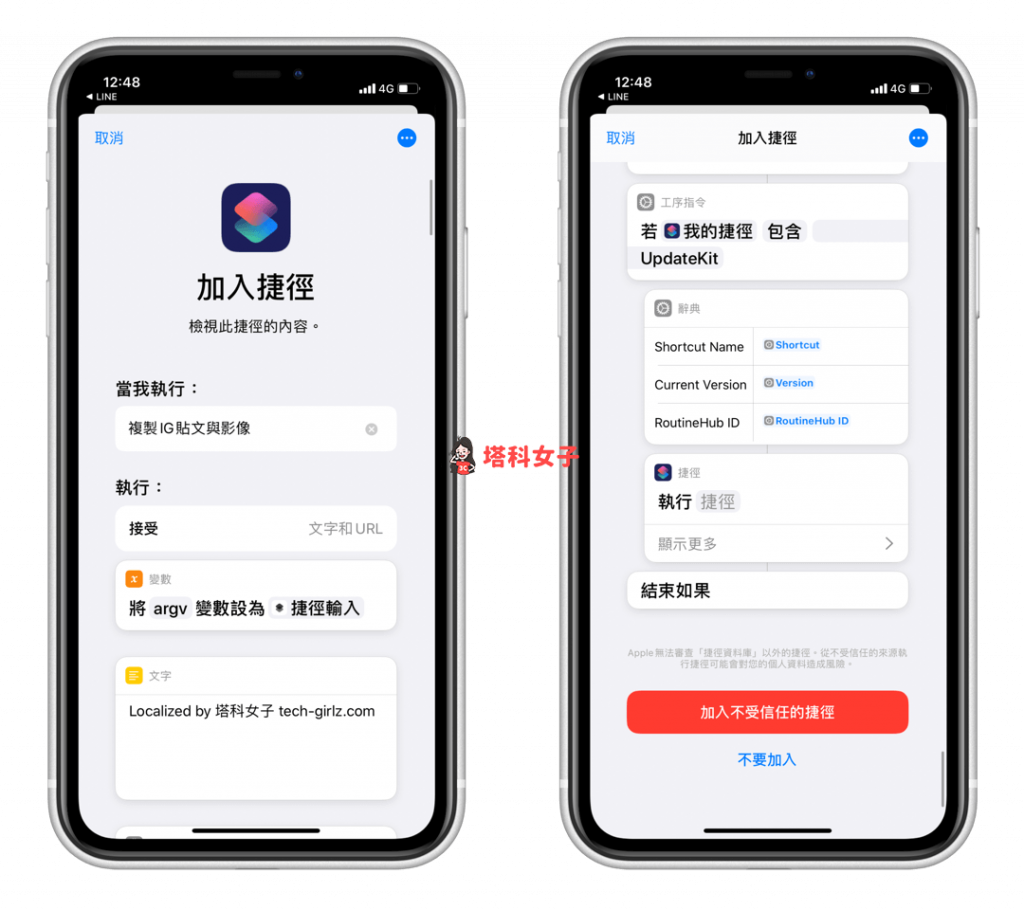
我的捷徑
接著,在「我的捷徑」分頁內,最下方會出現剛剛下載的「複製 IG 貼文與影像」這個捷徑腳本,現在先不用點選它。
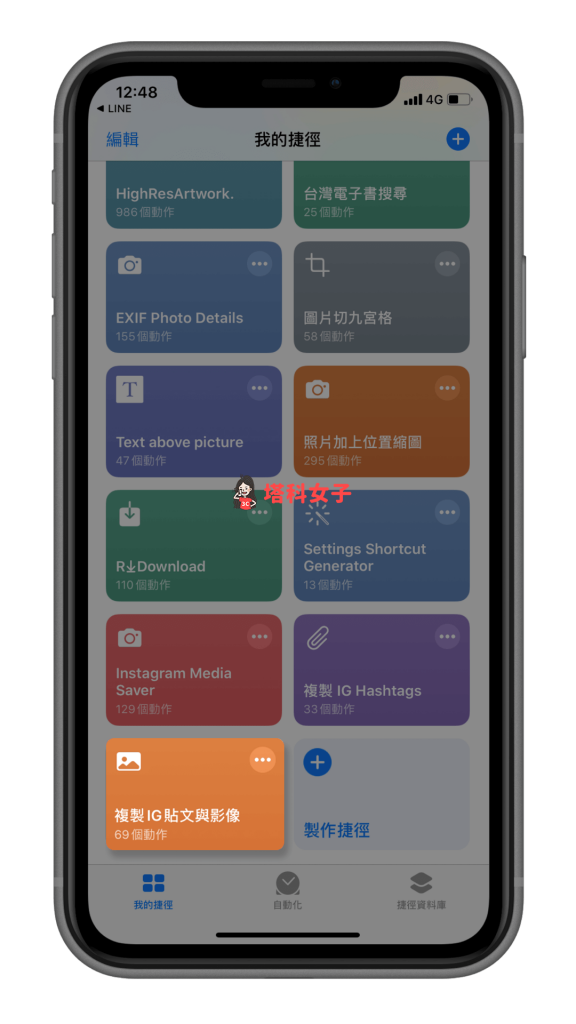
開啟 IG 該則貼文
下一步,開啟那一篇你想複製文字或下載照片、影片的的 IG 貼文,點選右上角的「⋯」,然後選擇「分享至⋯」。(僅限公開帳號才能複製及下載)
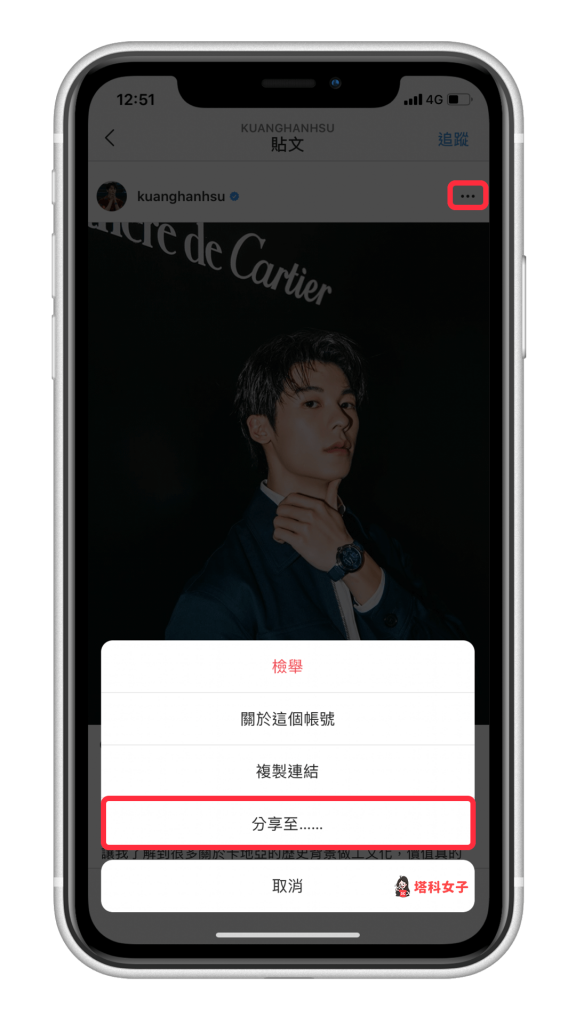
執行捷徑
往下找到「複製 IG 貼文與影像」這個捷徑,直接點選它開始執行。
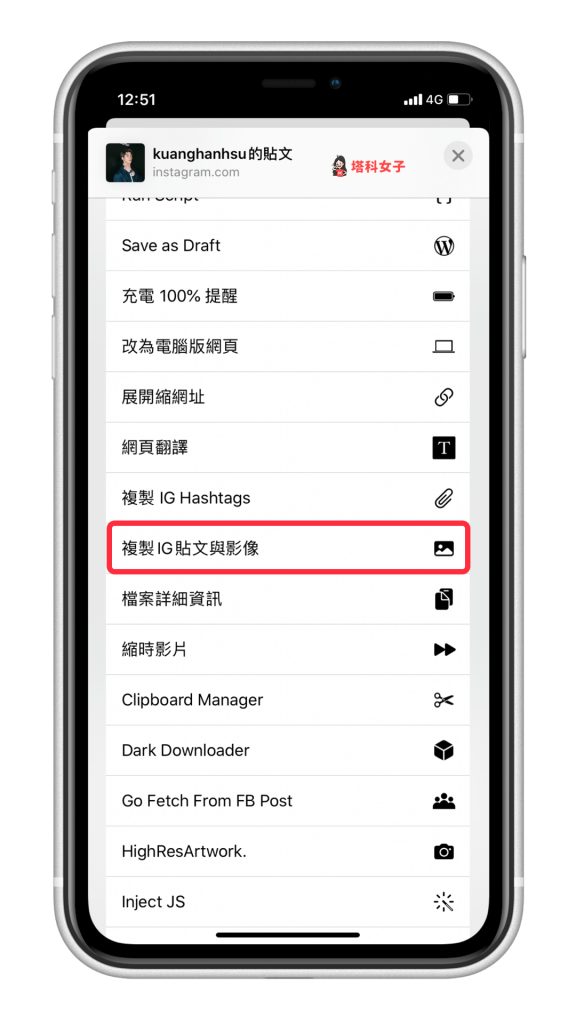
然後選擇你要複製的內容或者下載影像,例如我想下載這篇貼文的文字,我就點選「貼文文字」。而其他選項還有:
- IG 個人網址
- IG 自介名稱
- 貼文文字
- 所有文字
- 下載照片或影片
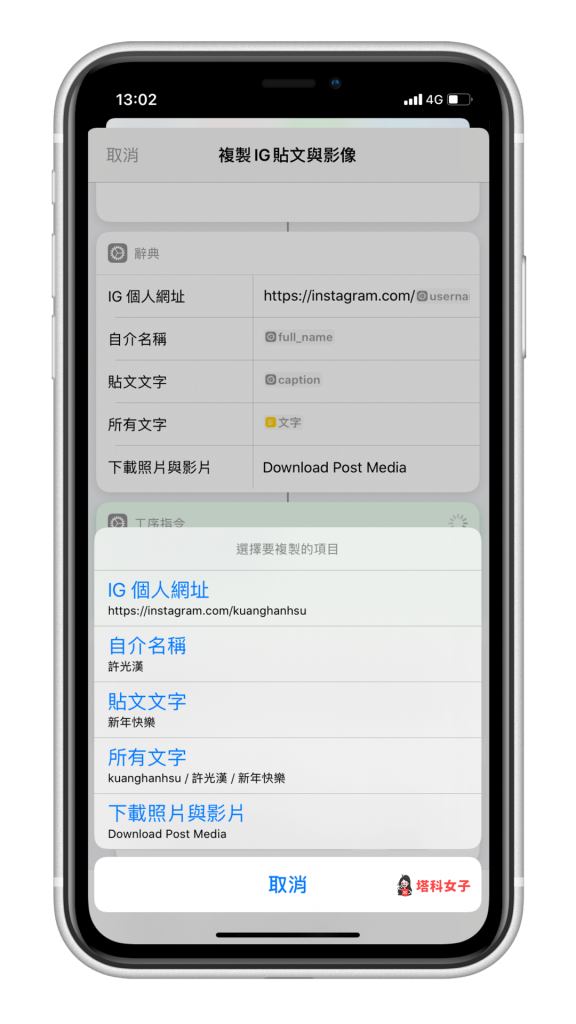
複製貼文文字
捷徑運行成功後,直接到任何一個地方按「貼上」就會自動將該則貼文的文字貼上囉!
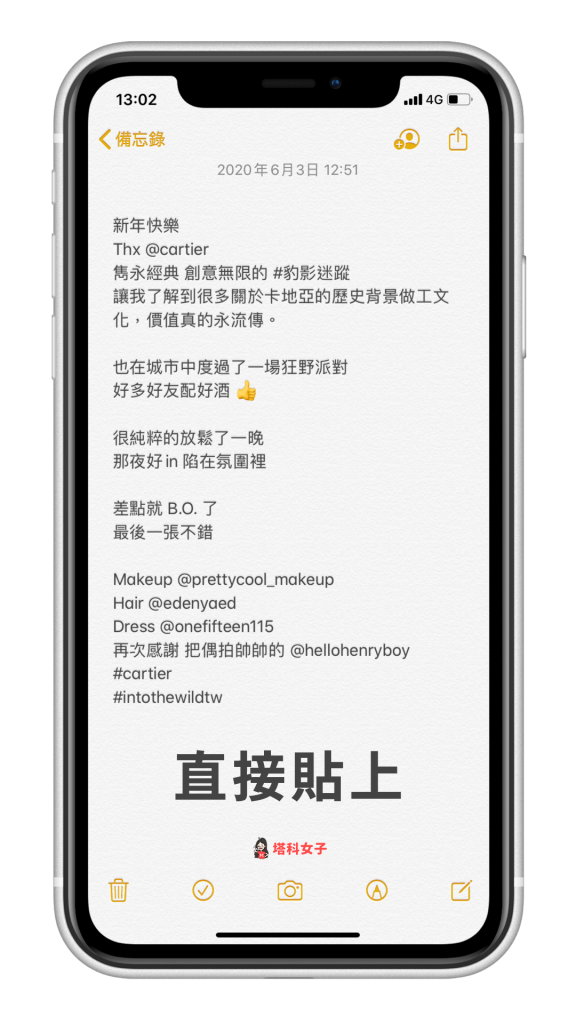
下載 IG 照片、影片
最棒的是,這捷徑也提供下載 IG 照片和影片,步驟跟剛剛介紹的一樣,選擇貼文之後運行捷徑,輕鬆下載成功。
你可以選擇要將影像儲存到 iPhone 照片或者內建的檔案 App 內。
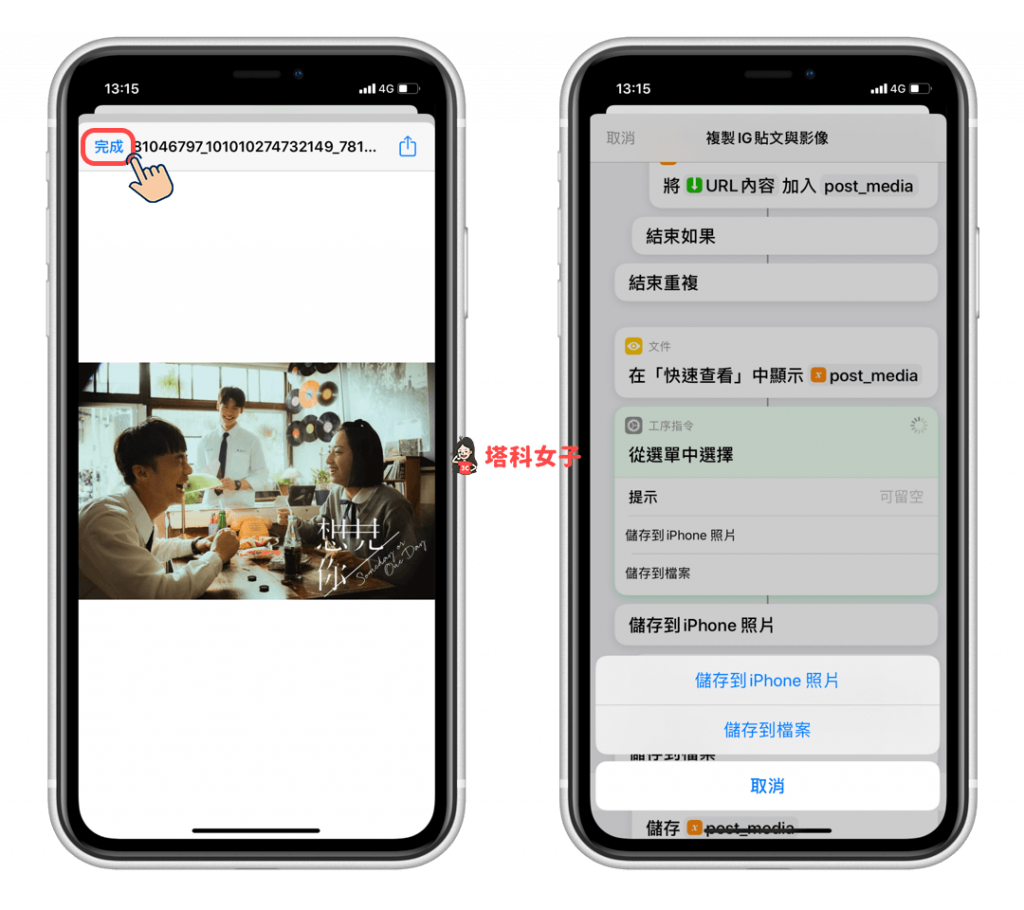
總結
以上是本次介紹的 IG 神器,讓你輕鬆使用 iOS 捷徑就能一鍵複製貼文文字、Hashtags、個人自介名稱,甚至也能下載 IG 照片和影片喔!當然這捷徑僅限公開帳號,如果你想下載 IG 私人帳號的照片或影片,請參考這篇:

